Windows上有很多命令行程序,例如CMD和PowerShell。微软在Build 2019上推出了一款面向Windows10的命令行程序,这款程序集合了Windows上的PowerShell、CMD以及Windows Subsystem for Linux于一身,解决了不少惹人吐槽的毛病,甚至被称为Windows下命令体验的救世主。而我早在Preview版发布时,就已经下载使用,现在也是我主要使用的命令行工具。然而毕竟现在还是体验版的关系,所以并没有集成在右键菜单上。在搜索了许久之后,终于在Github上找到了安装方法。
软件安装
Windows Terminal 现在还是Preview 状态,我们可以在Microsoft Store 上下载安装。当然有能力的人,可以下载Github的代码自己编译。
Windows Terminal (Preview) – Microsoft Store
添加Windows Terminal 到右键菜单
测试变量
下面的两个变量后面的操作需要使用到。所以,先测试下是否正常。
1 2 |
echo %USERPROFILE% echo %LOCALAPPDATA% |
如果有报错,接下来的操作,请把对应的部分进行替换。
%USERPROFILE%替换成C:\Users\[userName]
%LOCALAPPDATA%替换成C:\Users\[userName]\AppData\Local
注意 [userName]为自己的用户名
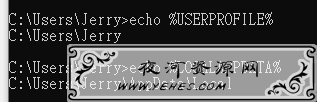
创建图标
从以下地址下载图标
图标ico下载,打开网址,鼠标右键保存到电脑。
打开命令行,输入
1
|
mkdir "%USERPROFILE%\AppData\Local\terminal"
|
这个命令是创建一个terminal文件夹,把下载的图标ico复制到这个文件夹。
写入注册表
创建一个txt文档,并把档后缀改为reg。文档的名字可自己创建,后缀名不可以错。右键菜单出现Windows Terminal有两种方法。一种是按shift 右鍵,另一种是直接右鍵。
shift 右鍵
把下面的内容复制到reg去
1 2 3 4 5 6 7 8 9 |
Windows Registry Editor Version 5.00 [HKEY_CLASSES_ROOT\Directory\Background\shell\wt] @="Windows Terminal" "Icon"="%USERPROFILE%\\AppData\\Local\\terminal\\wt_32.ico" "Extended"="" [HKEY_CLASSES_ROOT\Directory\Background\shell\wt\command] @="C:\\Users\\[user_name]\\AppData\\Local\\Microsoft\\WindowsApps\\wt.exe" |
注意:请把[user_name]改成自己电脑的用户名
右键
把下面的内容复制到reg去
1 2 3 4 5 6 7 8 |
Windows Registry Editor Version 5.00 [HKEY_CLASSES_ROOT\Directory\Background\shell\wt] @="Windows terminal here" "Icon"="%USERPROFILE%\\AppData\\Local\\terminal\\wt_32.ico" [HKEY_CLASSES_ROOT\Directory\Background\shell\wt\command] @="C:\\Users\\[user_name]\\AppData\\Local\\Microsoft\\WindowsApps\\wt.exe" |
注意:请把[user_name]改成自己电脑的用户名
修改Windows Terminal的profile.json
打开profile.json
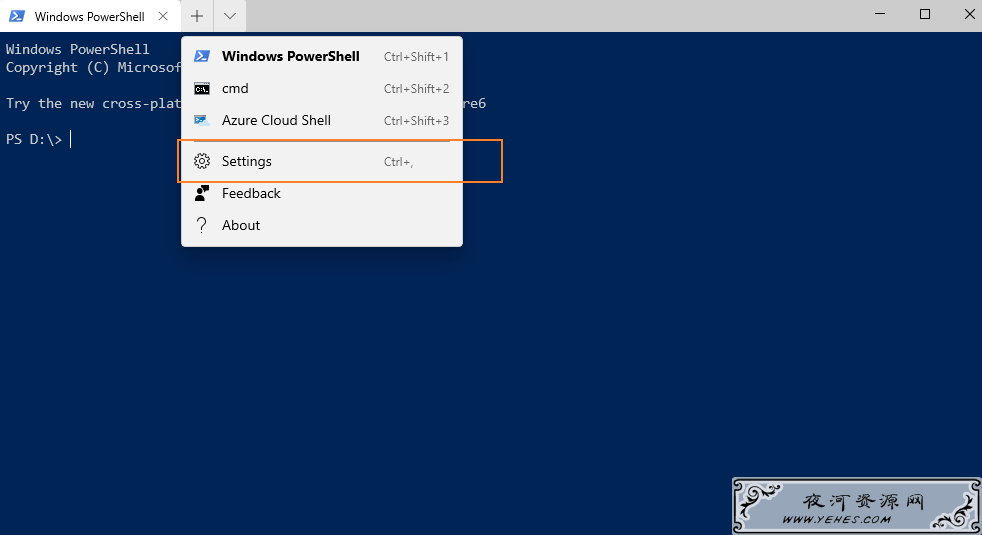
把startingDirectory改为null,没有的自己创建一个。
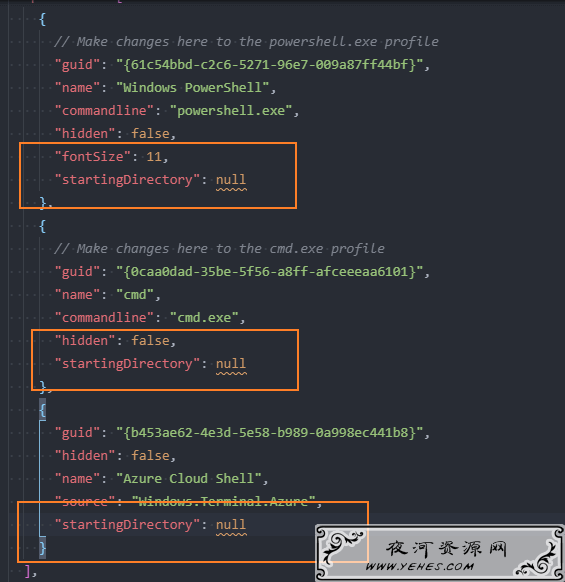
照着上面的方法操作,相信右键菜单已经出现Windows Terminal的入口了。
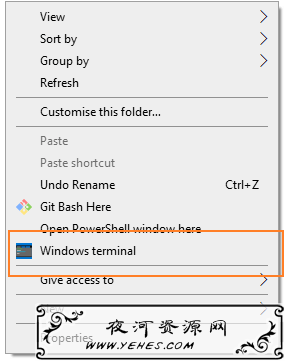
一、如果您发现本站侵害了相关版权,请附上本站侵权链接和您的版权证明一并发送至邮箱:yehes#qq.com(#替换为@)我们将会在五天内处理并断开该文章下载地址。
二、本站所有资源来自互联网整理收集,全部内容采用撰写共用版权协议,要求署名、非商业用途和相同方式共享,如转载请也遵循撰写共用协议。
三、根据署名-非商业性使用-相同方式共享 (by-nc-sa) 许可协议规定,只要他人在以原作品为基础创作的新作品上适用同一类型的许可协议,并且在新作品发布的显著位置,注明原作者的姓名、来源及其采用的知识共享协议,与该作品在本网站的原发地址建立链接,他人就可基于非商业目的对原作品重新编排、修改、节选或者本人的作品为基础进行创作和发布。
四、基于原作品创作的所有新作品都要适用同一类型的许可协议,因此适用该项协议, 对任何以他人原作为基础创作的作品自然同样都不得商业性用途。
五、根据二〇〇二年一月一日《计算机软件保护条例》规定:为了学习和研究软件内含的设计思想和原理,通过安装、显示、传输或者存储软件等方式使用软件的,可不经软件著作权人许可,无需向其支付报酬!
六、鉴此,也望大家按此说明转载和分享资源!本站提供的所有信息、教程、软件版权归原公司所有,仅供日常使用,不得用于任何商业用途,下载试用后请24小时内删除,因下载本站资源造成的损失,全部由使用者本人承担!




